Cómo pasar de Evernote a OneNote de forma sencilla y sin perder la información
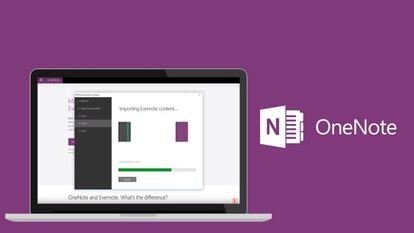
Una de las herramientas de toma de notas más utilizadas en la actualidad es Evernote. Sus amplias posibilidades la hacen bastante útil y,a demás, su integración en los diferentes sistema operativo (y también el navegador) son parte de su éxito. Pero, poco a poco, OneNote está recortando terreno e, incluso, es una opción más utilizada que Keep de Google. Por lo tanto, es muy posible que tengas curiosidad por migrar de la primera a la segunda y conocer qué es lo que ofrece para que esto sea así.
Si deseas saltar desde Evernote a OneNote, existe una forma de conseguirlo sencillamente y sin peligro para la información que tienes en el primer servicio. De esta forma, puedes dar uso a al segundo desarrollado por Microsoft sin temer absolutamente nada y con los datos al día y, por lo tanto, que no exista problema alguno en lo referente a sacarle partido de forma inmediata.
Por cierto, que OneNote es completamente gratuita para todos los usuarios, por lo que tomar notas de forma sencilla y rápida es algo que no cuesta absolutamente nada (lo que la hace más atractiva). Además, añadidos como por ejemplo el uso de una nueva organización más intuitiva y que esté presente en sistema operativo móviles, como por ejemplo Android, han aumentado sus opciones de forma clara.
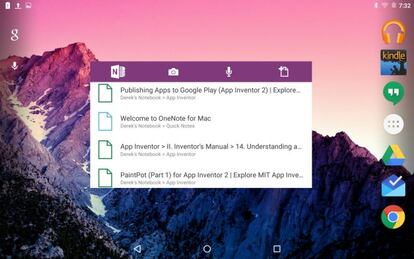
Qué se tiene que hacer
La herramienta a utilizar está avalada por la propia Microsoft, ya que es completamente oficial. Esto hace que la seguridad en su uso sea máxima, algo que siempre se busca en especial en entornos de uso profesional. El nombre del desarrollo en concreto es OneNote Importer (descarga)y, básicamente, lo que se tiene que cumplir es disponer de los dos desarrollos instalados en un ordenador con Windows.
Hecho esto, al ejecutar la aplicación descargada, se pregunta que cuadernos son los que se desean importar a OneNote desde Evernote. Una vez elegidos, se pregunta la cuenta que se desea utilizar del desarrollo de Microsoft y… ¡voila! El proceso comienza automáticamente y se realiza sin necesidad de intervención alguna por parte del usuario. En el siguiente vídeo puedes ver un ejemplo de lo que se consigue y cómo se hace:
Cómo hemos indicado se necesita, por el momento, tener un ordenador con Windows 7 o superior para poder utilizar OneNote Importer, pero ya se ha anunciado que llegará una versión para Mac OS en pocos meses, por si eres de los que tienes un equipo con el desarrollo de Apple.
